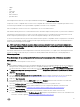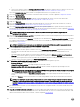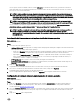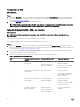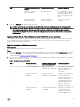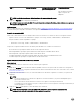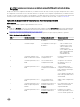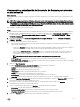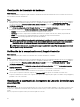Users Guide
Una vez que un sistema con iDRAC reciba el comando WS-MAN, se reiniciará en Windows PE y ejecutará la secuencia de
tareas anunciada. Luego se iniciará automáticamente en el medio de inicio de Lifecycle Controller de acuerdo con el orden de
inicio que creó en la secuencia de tareas.
NOTA: Si quiere actualizar un sistema después de implementar el sistema operativo y los servicios del sistema no
están todavía disponibles, puede restablecer la controladora iDRAC mediante la interfaz basada en web del iDRAC.
Para obtener más información, consulte la
Dell Lifecycle Controller Remote Services User's Guide (Guía del usuario
de Dell Lifecycle Controller Remote Services)
disponible en Dell.com/support/home.
NOTA: Si aparece un icono de advertencia amarillo en Administrador de dispositivos tras la implementación del
sistema operativo Windows 2016, descargue e instale los controladores apropiados desde Dell.com/support/home
Una vez realizada correctamente la implementación, el sistema con iDRAC pasa a la colección Dell Lifecycle Controller
administrado (sistema operativo implementado) en Todos los servidores Dell Lifecycle Controller.
NOTA: Si modica el nombre de host de los sistemas de destino después de implementar el sistema operativo, el
sistema continúa apareciendo en la colección Dell Lifecycle Controller administrado (sistema operativo
implementado) en la consola Conguration Manager. No es necesario volver a descubrir el sistema cuando modica
el nombre de host.
Actualización del rmware durante la implementación del sistema operativo
Sobre esta tarea
Para actualizar el rmware:
Pasos
1. Seleccione una de las siguientes opciones:
• Catálogo PDK de Dell: para especicar un catálogo PDK de Dell que puede utilizar para comparar el inventario de rmware.
Para especicar un catálogo PDK, haga lo siguiente:
– Haga clic en Examinar para ir a la ubicación del archivo donde ha guardado el catálogo. Asegúrese de que el catálogo se
encuentra en un recurso compartido CIFS al que se pueda acceder desde Dell Lifecycle Controller del sistema.
– Especique el nombre de usuario y la contraseña del recurso compartido de CIFS donde se encuentra el catálogo si
quiere actualizar el inventario de rmware del catálogo. No es necesario que especique el nombre de usuario y la
contraseña si visualiza o compara con el catálogo.
• FTP: ftp.dell.com: para conectarse al sitio FTP de Dell y descargar las actualizaciones.
• Perl de inventario de rmware: para comparar con un perl existente y actualizar el rmware del sistema. Haga clic en
Examinar y vaya a la ubicación donde ha guardado el perl.
2. Haga clic en Next (Siguiente).
La pantalla muestra los detalles del rmware de los servidores de la colección y la versión de línea base del rmware.
3. Seleccione los servidores que desea actualizar con rmware más reciente y haga clic en Siguiente.
La pantalla siguiente muestra el progreso de descarga del rmware.
4. Una vez completada la descarga del rmware, haga clic en Siguiente para congurar el hardware de los sistemas.
Conguración de hardware durante la implementación del sistema operativo
Sobre esta tarea
Para congurar el hardware:
Pasos
1. Haga clic en Examinar y seleccione el perl de hardware creado mediante System Viewer. Este perl se aplica durante el
proceso de implementación del sistema operativo. Para obtener más información sobre cómo crear perles de hardware,
consulte el apartado Creación de un nuevo perl .
2. Seleccione Continuar con error si desea continuar e ir al siguiente paso aunque este paso falle. (esta opción está seleccionada
de forma predeterminada). Si desactiva esta opción, el proceso de conguración de hardware se anula cuando encuentra un
error.
3. Haga clic en Siguiente para congurar RAID.
43